Як спілкуватися в чаті в Outlook Web App
Досліджуйте, як ефективно спілкуватися в чаті з колегами в Outlook Web App. Дізнайтеся про покрокову інструкцію та нові можливості для підвищення продуктивності.

Відкрийте файл книги, до якого потрібно поділитися, а потім виберіть «Файл»→ «Поділитися» (Alt+FH).
Excel відкриває екран Поділитися з вибраним параметром Запросити людей.
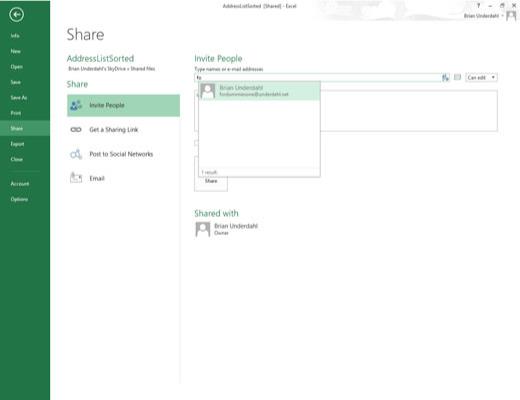
Клацніть текстове поле «Ввести імена» або «Адреси електронної пошти», а потім почніть вводити адресу електронної пошти першої особи, з якою ви хочете надати спільний доступ до книги.
Під час введення Excel збігає літери з іменами та адресами електронної пошти, введеними у вашій адресній книзі. Коли він знаходить можливі збіги, вони відображаються у спадному меню, і ви можете вибрати адресу електронної пошти особи, клацнувши її ім’я у списку.
Щоб знайти адреси електронної пошти у вашому списку адрес і додати їх до цього текстового поля, натисніть кнопку Пошук контактів в адресній книзі (безпосередньо ліворуч від розкривного списку Можна редагувати), а потім скористайтеся параметрами в адресі Книга: діалогове вікно глобального списку адрес. Щоб надати доступ до книги кільком людям, введіть крапку з комою ( ; ) після кожної адреси електронної пошти, яку ви додаєте до цього текстового поля.

(Необов’язково) Натисніть кнопку спадного меню «Можна редагувати» та виберіть у меню параметр «Можна переглядати», щоб заборонити запрошеним людям вносити будь-які зміни до книги, до якої ви надаєте спільний доступ.
За замовчуванням Excel 2013 дозволяє людям, з якими ви надаєте доступ до своїх книг, вносити зміни до книги, які автоматично зберігаються на вашому SkyDrive. Якщо ви хочете обмежити одержувачів переглядати дані у версії лише для читання, не маючи можливості вносити зміни до файлу, обов’язково замініть параметр «Можна редагувати» на «Можливе переглядати», перш ніж надавати спільний доступ до книги.
(Необов’язково) Натисніть кнопку спадного меню «Можна редагувати» та виберіть у меню параметр «Можна переглядати», щоб заборонити запрошеним людям вносити будь-які зміни до книги, до якої ви надаєте спільний доступ.
За замовчуванням Excel 2013 дозволяє людям, з якими ви надаєте доступ до своїх книг, вносити зміни до книги, які автоматично зберігаються на вашому SkyDrive. Якщо ви хочете обмежити одержувачів переглядати дані у версії лише для читання, не маючи можливості вносити зміни до файлу, обов’язково замініть параметр «Можна редагувати» на «Можливе переглядати», перш ніж надавати спільний доступ до книги.
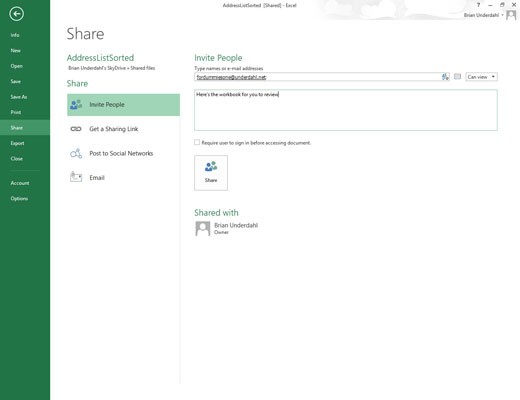
(Необов’язково) Клацніть текстове поле «Включити особисте повідомлення з запрошенням» і введіть будь-яке особисте повідомлення, яке ви хочете включити в електронний лист із загальним запрошенням надати доступ до файлу.
За замовчуванням Excel створює загальне запрошення.
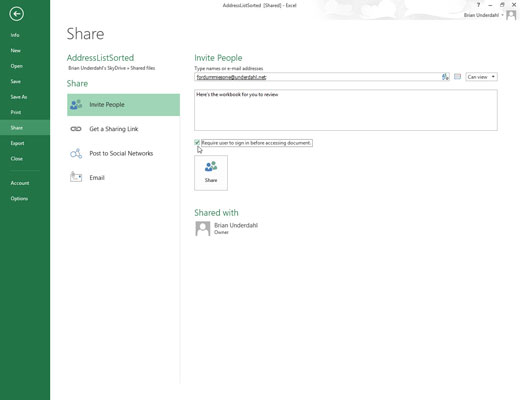
(Необов’язково) Установіть прапорець Вимагати від користувача входу перед доступом до документа, якщо ви хочете, щоб люди, з якими ви надаєте спільний доступ до книги, повинні були ввійти в обліковий запис Windows Live, перш ніж вони зможуть відкрити книгу.
Не встановлюйте цей прапорець, якщо ви не надасте свої дані для входу одержувачам(-ам) запрошення електронною поштою, і не надавайте цю інформацію для входу нікому, хто не входить до вашого найближчого кола або це не той, кому ви повністю довіряєте.
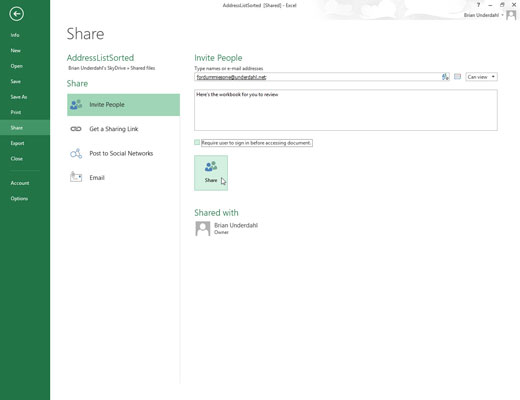
Натисніть кнопку Поділитися.
Щойно ви натискаєте кнопку «Поділитися», Excel надсилає електронною поштою запрошення надати доступ до книги кожному з одержувачів, введених у текстовому полі «Ім’я типу» або «Адреси електронної пошти». Програма також додає адресу електронної пошти та статус редагування кожного одержувача (може редагувати або може переглядати) у розділ «Спільний доступ» у нижній частині екрана «Поділитися».
Усі люди, з якими ви надаєте спільний доступ до книги, отримують повідомлення електронної пошти, що містить гіперпосилання на книгу на вашому SkyDrive.
Досліджуйте, як ефективно спілкуватися в чаті з колегами в Outlook Web App. Дізнайтеся про покрокову інструкцію та нові можливості для підвищення продуктивності.
Як заборонити Microsoft Word відкривати файли в режимі лише для читання в Windows. Microsoft Word відкриває файли в режимі лише для читання, що робить неможливим їх редагування? Не хвилюйтеся, методи наведено нижче
Як виправити помилки під час друку неправильних документів Microsoft Word Помилки під час друку документів Word зі зміненими шрифтами, безладними абзацами, відсутнім текстом або втраченим вмістом є досить поширеними. Однак не варто
Якщо ви використовували перо або маркер для малювання на слайдах PowerPoint під час презентації, ви можете зберегти малюнки для наступної презентації або стерти їх, щоб наступного разу, коли ви показуватимете їх, розпочали з чистих слайдів PowerPoint. Дотримуйтесь цих інструкцій, щоб стерти малюнки пером і маркером: Стирання рядків на одній з […]
Бібліотека стилів містить файли CSS, файли мови розширюваної мови таблиць стилів (XSL) та зображення, які використовуються попередньо визначеними основними сторінками, макетами сторінок та елементами керування в SharePoint 2010. Щоб знайти файли CSS у бібліотеці стилів сайту видавництва: виберіть «Дії сайту»→ «Перегляд». Весь вміст сайту. З’являється вміст сайту. Бібліотека Style знаходиться в […]
Не перевантажуйте аудиторію гігантськими цифрами. У Microsoft Excel ви можете покращити читабельність своїх інформаційних панелей і звітів, відформатувавши числа, щоб вони відображалися в тисячах або мільйонах.
Дізнайтеся, як використовувати інструменти соціальних мереж SharePoint, які дозволяють особам і групам спілкуватися, співпрацювати, обмінюватися інформацією та спілкуватися.
Юліанські дати часто використовуються у виробничих середовищах як мітка часу та швидкий довідник для номера партії. Цей тип кодування дати дозволяє роздрібним продавцям, споживачам та агентам з обслуговування визначити, коли був виготовлений продукт, а отже, і вік продукту. Юліанські дати також використовуються в програмуванні, військовій справі та астрономії. Інший […]
Ви можете створити веб-програму в Access 2016. Так що ж таке веб-програма? Ну, веб означає, що він онлайн, а додаток — це просто скорочення від «додаток». Користувацька веб-програма — це онлайн-додаток для баз даних, доступ до якого здійснюється з хмари за допомогою браузера. Ви створюєте та підтримуєте веб-програму у настільній версії […]
Більшість сторінок у SharePoint 2010 відображають список посилань навігації на панелі швидкого запуску ліворуч. Панель швидкого запуску відображає посилання на пропонований вміст сайту, наприклад списки, бібліотеки, сайти та сторінки публікації. Панель швидкого запуску містить два дуже важливі посилання: Посилання на весь вміст сайту: […]








